2019年03月19日更新
「XDA Labs」をAndroidにインストール!入手方法は?
GooglePlayで入手できない非公式のAndroidアプリを入手できるXDA Labsとは何かご存知でしょうか?XDA Labsの利便性、ダウンロード・インストール方法やXDA Labsで入手できるおすすめのGooglePlay非公式アプリもご紹介します!

目次
XDA Labsとは?
皆さんはAndroidスマホアプリをGooglePlayストアでのみ入手していますか?なんとXDA LabsをAndroidスマホにインストールすれば、GooglePlayから入手できない非公式のアプリをインストールすることができてしまうのです。
今記事では、XDA Labsとはどういったものなのか、XDA Labsの利便性、ダウンロードやインストール方法、XDA Labsで非公式アプリを入手する方法、XDA Labsで入手できるおすすめのGooglePlay非公式アプリまで簡単にご紹介していきます。
GooglePlayで入手できない非公式アプリをダウンロードできる
XDA Labsとは、開発途中のアプリであったり、GooglePlayストアで未だ出せない非公式アプリを入手できるなど言わばGooglePlay非公式のアプリストアのようなものです。XDA LabsはXDA Developersが提供しています。
XDA Developersとは、様々なOSやAndroidスマホといったモバイルなどを議論したりするJB Online Mediaによる開発者向けのコミュニティサイトです。ここではアプリを含めた開発に関する情報を共有することができます。
XDA Labsは当然の如く、アプリ情報などの表記されている言語はほとんど英語なので、XDA Labsを利用する際にはご注意してください。
 Android(アンドロイド)とは?特徴や用語・Androidスマホの基本を解説
Android(アンドロイド)とは?特徴や用語・Androidスマホの基本を解説XDA Labsの利便性
ここではXDA Labsを使う上での利便性や危険性について説明していきます。XDA Labsには機能性の高い非公式アプリをダウンロードすることができるといった利便性以外にもある程度の危険性が存在しています。
取り返しの利かない事態に陥る可能性もあるので、XDA Labsでアプリを入手する時は、他のXDA Labsユーザーから安全なアプリ情報を得るなどの事前準備にしっかり取り組んで、危険性を回避するようにしてください。
apkファイルをAndroid端末にインストールする
XDA Labsでは、GooglePlayストアのように直接アプリのダウンロード・インストールをすることができません。XDA Labsではアプリをapkファイルでダウンロードすることになります。
アプリをapkファイルで入手できるので、通信環境のない別のAndroidスマホにapkファイルを転送し、インストールさせることができます。apkファイルでインストールしたアプリの動作状況をリスクの少ないAndroidスマホで確認してみるのもいい手です。
ウイルス感染などの危険性がある
XDA Labsを利用する上で利便性の他に、危険性も同時に存在しています。XDA Labsを使用する上での危険性としては、アプリインストール時にウイルスに感染する場合があります。
XDA Labsではアプリのダウンロードページに多言語のレビューが投稿されています。危険なアプリの見分け方として、評価の低いレビューがないか探ってみて、危険なアプリかどうか判断してみるのもいい手だと思います。
またアプリによっては安定版ではなくテスト版(ベータ版)などが存在しています。Androidスマホの動作不具合を避けるには安定版をインストールするといいでしょう。
XDA Labsの導入方法
ここではXDA Labsアプリのダウンロードとインストール方法といったGooglePlay非公式のAndroidアプリXDA Labsの導入方法について説明していきます。
XDA Labsのダウンロード/インストール手順
以下の外部リンクからGooglePlay非公式XDA Labsアプリのapkファイルをダウンロードすることができます。上の画像のようにダウンロードしたXDA Labsのapkファイルをタップしてください。
XDA Labsのapkファイルを開いたら、"インストール"をタップしてください。
XDA Labsのインストールが完了したら、"開く"をタップしてAndroidアプリXDA Labsを起動してください。
安全に非公式アプリを入手しよう!XDA Labsの使い方
ここではAndroidアプリXDA Labsを使ったGooglePlayで入手できない非公式アプリの入手方法について説明していきます。
アカウント登録
XDA Labsの利便性を向上させるためには、まずXDA Labsのアカウント登録をしなければいけません。XDA Labsアプリを起動したら、"了解"をタップします。
"登録"をタップすることで、XDA Labsにアカウント登録することができます。またGoogle+でのログインも可能となっています。XDA Labsに登録しないとアプリのダウンロード、コメント発言といったXDA Labsの全ての利便性を扱うことができません。
メールアドレスとユーザー名とパスワードを入力したら"送信"をタップしてください。その後の認証が完了したら、XDA Labsのログインし直してください。
アプリのインストール方法
XDA Labsにログインしたら、GooglePlayで入手できない非公式アプリをインストールしていきます。まずは上の画像のように"アプリ"タブをタップしてください。
上の画像のように虫眼鏡アイコンをタップして、インストールしたいGooglePlay非公式アプリ名を入力して、検索してください。
インストールしたいGooglePlayで入手できない非公式アプリのページをタップしたら、上の画像のように下矢印マークをタップしてください。
あるXDA Labsのアプリでは"安定版"か"テスト版(ベータ版)"をダウンロードすることができます。基本的にはバグなどが少ない"安定版"を選択し、"安定版をダウンロード"をタップしてください。
"承認"をタップすることで、GooglePlayで入手できない非公式アプリのapkファイルをダウンロードすることができます。後はXDA Labsアプリをインストールしたようにダウンロードしたapkファイルを起動して、アプリをインストールしてください。
XDA Labsのアプリをインストール出来ないとき
XDA Labsでアプリをインストール出来ない場合、Androidの設定画面の"アプリ"項目にあるXDA Labsの"不明なアプリのインストール"を開いて、"この提供元のアプリを許可"のボタンをタップして青色にしてください。
XDA Labsで入手できるおすすめアプリ
最後にXDA Labsで入手できるおすすめアプリを2つですがご紹介していきます。YouTube VancedはGooglePlayでは入手できないアプリとなっています。またadGuardはGooglePlayと異なるバージョンをXDA Labsで入手することができます。
YouTube Vanced
YouTube Vancedとは、YouTubeの広告表示をオフにすることができるといった利便性のあるAndroidアプリとなっています。
また動画広告をオフをするだけでなく、他のアプリを開きながら動画を視聴することが可能で、しかもバックグラウンド再生、スクリーンオフ再生をすることができてしまいます。アカウント連携には別途MicroGのインストールが必要になります。
YouTube Premiumと同じような機能を無料で使えてしまうので、興味がある方は是非YouTube Vancedを試してみてください。XDA LabsのYouTube Vancedダウンロードページは以下のリンクからアクセスすることができます。
adGuard
adGuardとは、すべてのアプリに表示される広告や第三者の追跡、脅威をブロックし、データ通信量も押さえることができるといった利便性が多いアドブロックアプリとなっています。
私の体験談ですが、このXDA LabsのadGuardをインストールし、利用してから1日目にも関わらず3桁ほどの広告をブロックできたため、ブラウザアプリの広告関連が気になる方は是非試してみてください。
adGuardは基本的に無料で端末をroot化しなくても使えますが、よりアドブロック機能が増強された有料のadGuardプレミアム版も存在しています。
 YouTubeのモデレーターとは?モデレーターの追加方法も解説【YouTubeライブ】
YouTubeのモデレーターとは?モデレーターの追加方法も解説【YouTubeライブ】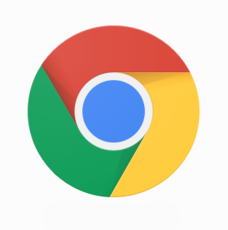 Google Chromeのシークレットモードとは?使い方やメリット・活用方法
Google Chromeのシークレットモードとは?使い方やメリット・活用方法合わせて読みたい!Androidに関する記事一覧
 【Android】Google Playの自動更新(アップデート)をしない設定方法
【Android】Google Playの自動更新(アップデート)をしない設定方法 AndroidのOSのバージョンを確認する方法
AndroidのOSのバージョンを確認する方法 AndroidのGoogle Playアップデートを手動でする方法
AndroidのGoogle Playアップデートを手動でする方法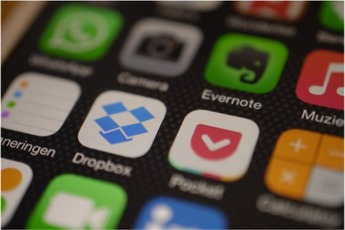 【Android】おすすめ野良アプリとインストール方法を紹介
【Android】おすすめ野良アプリとインストール方法を紹介






















